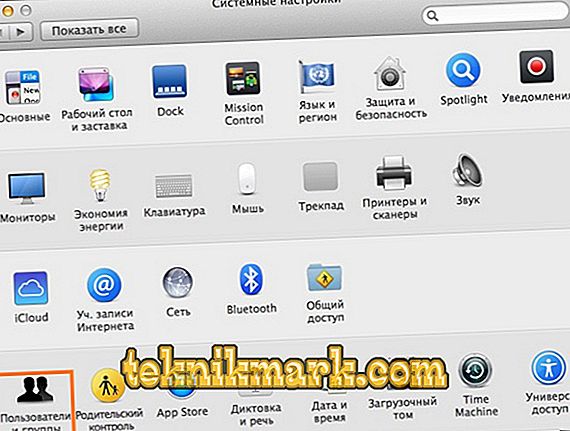Dragi prijatelji, danas ćemo raspravljati o nekoliko pitanja vezanih uz korištenje lozinke na Macbooku. Prvo ćemo razgovarati o tome kako ga otključati, a zatim ćemo razmotriti podešavanje, promjenu i brisanje lozinke, a na kraju ćemo saznati što učiniti ako odjednom zaboravite kod za zaključavanje svog prijenosnog računala. Za rad vam je potreban samo MacBook s dovoljno snage baterije, malo pažnje i truda s vaše strane. Ako ste spremni, onda vežite pojaseve i idite!

Operacije zaporke: instaliranje, izmjena i brisanje
Kako otključati MacBook?
Da biste to učinili, jednostavno unesite zaporku računa, ako je, naravno, postavljena. U suprotnom, otključavanje se događa automatski, bez unosa podataka. I ovdje može postojati kôd iz identifikacijskog ID-a Apple-a, koji je stvoren da završi rad za uređaj iz Cupertina. Bez potonjeg, jednostavno ne možete jednostavno preuzeti aplikacije iz trgovine, koristiti izvrsnu iCloud uslugu i tako dalje.
Stoga, ako ste upravo kupili prijenosno računalo, svakako stvorite Apple ID odmah i zapišite podatke odvojeno. To je potrebno ako slučajno zaboravite podatke od tamo. Važno je napomenuti da je preporučljivo koristiti pouzdane podatke prilikom izrade računa. Na primjer, datum rođenja. To jest, ako trebate vratiti svoju lozinku, onda možete jednostavno napisati datum rođenja i nećete se morati sjetiti koji je “lijevi” datum napisao prije godinu dana.
Kako staviti lozinku na MacBook?
- Kliknite ikonu jabuke na gornjoj alatnoj traci.
- Kliknite na stavku izbornika "Postavke sustava".
- U prikazanom prozoru odaberite "Korisnici i grupe".
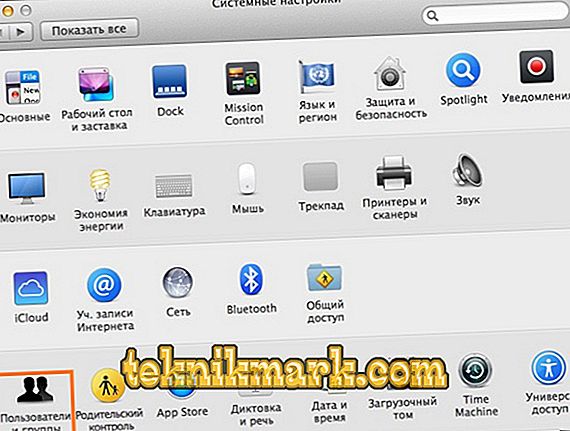
MacBook System Preferences
- Prema zadanim postavkama uredit ćemo administratorski račun. Ako želite postaviti lozinku za drugi račun, odaberite potreban prozor u lijevom bloku.
- Sada kliknite na "Set Password" gumb u desnom dijelu prozora. Imajte na umu da se ime gumba može razlikovati ovisno o verziji OS X ili MacOS.
- Unesite lozinku koju ćete pisati svaki put kada se prijavite i potvrdite je. Gotovo!
Kako promijeniti lozinku za MacBook ili je izbrisati?
- Pokrenite postavke sustava za kombinaciju akcija koje već znate (opisane u prethodnim uputama).
- U prozoru koji se pojavi kliknite "Korisnici i grupe" i odaberite račun potreban za uređivanje.
- Kliknite na gumb "Promijeni lozinku".

Promijenite zaporku na MacBooku
- Upišite stari kôd u prvo polje, u drugi unesite novi, potvrdite ga u trećem. Ako želite, možete dodati neki savjet koji će se pojaviti ako iznenada zaboravite kôd za zaključavanje. Kao što može biti, na primjer, pitanje: što znate kako najbolje kuhati? Ili: koja je tvoja omiljena pjesma? I onda odmah zapamtite da ste stavili posudu ili pjesmu kao lozinku.
- Da biste izbrisali lozinku, dovoljno je da ne unesete novu u prethodnom koraku, tj. Ostavite polja "Nova lozinka" i "Potvrdi" prazna. Sustav će vas pitati želite li stvarno ukloniti kôd za zaključavanje. I tek nakon što to potvrdite, promjene će stupiti na snagu.
Uh! Zaboravili ste zaporku ...
U tom slučaju, ne brinite odmah, jer sustav može ponovno postaviti lozinku na Macbook Air, na primjer, ili na bilo koje drugo prijenosno računalo. No, prije nego što to učinite, vrlo je važno osigurati da ga zaboravite i da ne upisujete kôd na pogrešan način. Za ovo:
- Provjerite je li tipka CapsLock onemogućena.
- Pokušajte se prijaviti bez unosa koda za zaključavanje.
- Napišite lozinku za svoj Apple ID račun.
- Kliknite na ikonu pitanja u polju za unos koda, što će vam dati savjet ako ga stavite prije toga.
Ako se i dalje ne možete prijaviti, učinite sljedeće:
- Unesite kodove u polje dok se ne pojavi poruka sustava da možete resetirati pomoću Apple ID-a. Ako nakon tri pokušaja pogrešno unesete lozinku, niste primili takvu poruku, to znači da funkcija nije dopuštena na vašem računu.
- Kliknite gumb Dalje (malo nalik na Play) i prijavite se na svoj Apple ID pomoću upita na zaslonu. Na kraju operacije možda ćete morati ponovno pokrenuti Macbook.
- Nakon toga se možete prijaviti s novom lozinkom koju ste postavili u prethodnom koraku.

Ponovno postavljanje lozinke pomoću Apple ID-a
Možete i poništiti lozinku ako znate korisničko ime i kôd za zaključavanje s administratorskog računa. Ako je vaš zapis jedini, onda ova metoda neće raditi. Inače, samo unesite podatke koje znate za drugi račun, prijavite se i idite na postavke sustava, kao što ste to učinili ranije. Tamo ćete trebati poznati odjeljak "Korisnici i grupe", gdje ćete morati odabrati ikonu zaključavanja, a zatim ponovno unijeti detalje administratora.
Popis korisnika pojavit će se u novom prozoru, odaberite ime s kojeg ste zaboravili kôd za zaključavanje. Kliknite gumb "Resetiraj lozinku". Ostaje samo slijediti upute na zaslonu da biste vratili pristup računu. Spremite sve postavke, a zatim se odjavite klikom na ikonu Apple u gornjem lijevom kutu zaslona i odabirom opcije "Odjava". Sada unesite nove parametre. Gotovo!
Ukratko
Prijatelji, sada znate koje operacije možete izvršiti s lozinkom na Macbook Airu (ili bilo kojoj drugoj): stavite, promijenite, obrišite ili resetirajte. Pokazalo se da se sve operacije provode u postavkama sustava, odnosno u odjeljku "Korisnici i grupe". Nadamo se da ste uspjeli i da nema pitanja. Podijelite svoj napredak u komentarima!